Узнать операционную систему на Android-телефоне может быть полезно из множества причин. Независимо от того, нужно ли вам это для совместимости приложений, обновления программного обеспечения или просто из любопытства, есть несколько способов, которые помогут вам узнать операционную систему, установленную на вашем Android-устройстве.
Первый и наиболее простой способ - открыть настройки телефона. Щелкните на значок «Настройки» , затем проскролльте вниз до раздела «Система» или «Смартфон». Внутри этого раздела должна быть информация о вашей операционной системе, включая версию. В некоторых случаях операционная система может называться с указанием имени или бренда, например "Android 10" или "One UI 2.0".
Если настройки телефона предоставляют мало информации, есть и другие способы. Один из них - использовать приложение для проверки информации о вашем устройстве. На Google Play есть множество таких приложений, но одним из наиболее популярных является "CPU-Z". Установите приложение, запустите его и найдите раздел о системе или операционной системе. Здесь вы найдете подробную информацию, включая версию операционной системы и другие подробности.
Независимо от того, какой метод вы выберете, знание операционной системы на вашем Android-телефоне может быть полезным. Оно поможет вам совместимости приложений, проверки обновлений и понимания того, что можете ожидать от вашего устройства. Важно помнить, что операционные системы Android обновляются регулярно, поэтому информация может меняться со временем.
Проверка версии Android на устройстве
Если вы хотите узнать, какая версия операционной системы Android установлена на вашем устройстве, следуйте простым инструкциям:
| Шаг | Действие |
|---|---|
| 1 | Откройте меню на вашем Android-устройстве, нажав на иконку "Настройки". |
| 2 | Пролистайте вниз и найдите раздел "О телефоне" или "О устройстве". |
| 3 | В разделе "О телефоне" найдите "Версию Android" или "Версию прошивки". |
| 4 | Напротив "Версии Android" будет указан номер версии операционной системы, например, "Android 10" или "Android 9". |
Теперь вы знаете, как проверить версию Android на вашем устройстве. Эта информация может быть полезна, если вы хотите установить определенное приложение или выполнить обновление операционной системы.
Настройки Android-телефона
Чтобы получить доступ к настройкам Android-телефона, вам необходимо найти иконку приложения "Настройки" на главном экране или в списке всех приложений. Обычно она представляет собой шестеренку или иконку с именем "Настройки".
Запустив приложение "Настройки", вы увидите список доступных опций для настройки вашего устройства.
Ниже представлены некоторые основные разделы, которые обычно присутствуют в настройках Android-телефона:
1. Соединения: здесь можно настроить Wi-Fi, Bluetooth, мобильные сети, VPN и другие типы подключений.
2. Звук: в этом разделе можно настроить громкость звонка, уведомления, медиафайлов и других звуковых сигналов.
3. Дисплей: здесь можно изменить яркость экрана, настроить режим "Не беспокоить", выбрать желаемую цветовую схему и размер шрифта.
4. Батарея: в этом разделе можно узнать информацию о заряде батареи, оптимизировать ее использование и настроить режим энергосбережения.
5. Приложения: здесь можно управлять установленными приложениями, удалять или включать разрешения, настраивать уведомления и многое другое.
Это лишь небольшая часть доступных настроек Android-телефона. В каждом разделе вы найдете еще подразделы с дополнительными опциями и функциями.
Используя настройки Android-телефона, вы сможете полностью настроить устройство под свои предпочтения и повысить его удобство использования.
Использование приложений для определения ОС
Если вы хотите получить более точную информацию о вашей операционной системе на Android-телефоне, то можете воспользоваться различными приложениями, которые помогут определить установленную ОС.
В Google Play Store есть несколько популярных и надежных приложений, которые могут предоставить информацию о вашей операционной системе. Некоторые из них включают:
- Device Info - отличное приложение, которое предоставляет подробные характеристики устройства, включая информацию об операционной системе.
- Antutu Benchmark - это не только инструмент для проверки производительности вашего устройства, но и может отображать информацию о ОС и версии Android.
- AppChecker - это приложение, которое может показать не только информацию об операционной системе, но и о версиях приложений, установленных на вашем устройстве.
Чтобы использовать эти приложения, просто установите их из Google Play Store и запустите на своем устройстве. Они автоматически проверят вашу операционную систему и предоставят подробную информацию о ней.
Использование приложений для определения ОС является быстрым и удобным способом получения информации о вашем Android-телефоне. Они обеспечивают точность и надежность данных, что позволяет вам легче разобраться с вашей операционной системой.
Интернет-ресурсы для определения версии ОС
Если у вас нет возможности найти информацию о версии операционной системы на вашем Android-телефоне, вы можете воспользоваться интернет-ресурсами, которые предоставляют эту информацию.
Один из таких ресурсов - официальный веб-сайт Android. Зайдите на сайт android.com и пролистайте домашнюю страницу до раздела "О системе Android". Там вы найдете информацию о последней версии ОС и способы проверить версию на вашем устройстве.
Другой полезный ресурс - сайт GSMArena. Он специализируется на обзорах мобильных устройств, но также предоставляет информацию о конкретных моделях и их операционных системах. Воспользуйтесь поиском на сайте, чтобы найти вашу модель телефона и узнать, какая ОС установлена на нем.
Еще один вариант - приложение "TEELU". Оно позволяет определить версию операционной системы на вашем Android-устройстве всего в несколько кликов. Просто скачайте приложение из Google Play Store, запустите его и просмотрите информацию о вашей ОС.
Помимо этих интернет-ресурсов, можно воспользоваться различными сервисами и форумами, где пользователи делятся информацией о своих устройствах и операционных системах.